
Instalación de Notepad++ en Ubuntu 20.04 y 20.10

Notepad++ es un editor de texto gratuito y de código abierto, altamente utilizado en Windows. Aunque existe una versión de Notepad++ para Linux, no está disponible en los repositorios oficiales de Ubuntu, lo que puede dificultar su instalación para usuarios no experimentados. En este artículo, se explicará paso a paso cómo instalar Notepad++ en Ubuntu 20.04 y 20.10.
Requisitos previos
Antes de comenzar, se debe asegurar que se tenga acceso a una terminal y se tenga permiso de superusuario.
Pasos a seguir
Paso 1: Descargar Notepad++
Para descargar Notepad++, se debe abrir la terminal y ejecutar el siguiente comando:
wget https://github.com/notepad-plus-plus/notepad-plus-plus/releases/download/v7.9.3/npp.7.9.3.Installer.exe
Este comando descarga el archivo ejecutable de Notepad++ en su versión más reciente, asegúrese de verificar si se encuentra una versión más nueva antes de ejecutar este comando.
Paso 2: Instalar Wine
Notepad++ está diseñado para ser utilizado en Windows, por lo que se deben hacer algunas configuraciones adicionales para que funcione correctamente en Linux. Para esto, es necesario instalar Wine, una herramienta que nos permite ejecutar aplicaciones de Windows en Linux. En la terminal, ejecute los siguientes comandos para instalar Wine:
sudo dpkg --add-architecture i386
wget -qO - https://dl.winehq.org/wine-builds/winehq.key | sudo apt-key add -
sudo add-apt-repository 'deb https://dl.winehq.org/wine-builds/ubuntu/ focal main'
sudo apt update
sudo apt install --install-recommends winehq-stable
Paso 3: Instalar Notepad++ con Wine
Una vez que Wine esté instalado, se puede ejecutar el archivo ejecutable de Notepad++ que descargó en el Paso 1. En la terminal, navegue al directorio donde se descargó el archivo .exe y ejecute el siguiente comando:
wine npp.7.9.3.Installer.exe
Este comando inicia el instalador de Notepad++. Siga las instrucciones en pantalla para completar la instalación. Notepad++ estará disponible en la lista de aplicaciones de Wine.
Conclusión
¡Listo! Ahora se tiene Notepad++ instalado en Ubuntu 20.04 o 20.10 utilizando Wine. Es importante tener en cuenta que algunos usuarios pueden experimentar problemas al ejecutar aplicaciones de Windows en Linux, por lo que se deben hacer algunas configuraciones adicionales en Wine dependiendo de la aplicación. Sin embargo, en la mayoría de los casos, la instalación de Notepad++ utilizando Wine debería funcionar sin problemas.
Preguntas frecuentes
¿Qué es Notepad++?
Notepad++ es un editor de texto gratuito y de código abierto, altamente utilizado en Windows. Ofrece una amplia variedad de funciones para programadores, incluyendo resaltado de sintaxis, auto-completado, soporte para múltiples lenguajes de programación y mucho más.
¿Por qué Noepad++ no está disponible en los repositorios de Ubuntu?
Notepad++ fue desarrollado originalmente para Windows, por lo que su compatibilidad con Linux es limitada. Actualmente, los desarrolladores de Notepad++ ofrecen una versión para Linux, pero no está disponible en los repositorios de Ubuntu.
¿Necesito permisos de superusuario para instalar Notepad++?
Sí, se necesita permiso de superusuario para instalar tanto Wine como Notepad++. Utilice el comando 'sudo' para ejecutar los comandos en la terminal con permisos de superusuario.
¿Cómo puedo desinstalar Notepad++?
Para desinstalar Notepad++, vaya a la lista de aplicaciones de Wine, seleccione Notepad++ y elija la opción de desinstalar. Tenga en cuenta que Wine también debe desinstalarse por separado si ya no lo necesita.
Ejemplos de comandos
Comando para descargar Notepad++
wget https://github.com/notepad-plus-plus/notepad-plus-plus/releases/download/v7.9.3/npp.7.9.3.Installer.exe
Comandos para instalar Wine
sudo dpkg --add-architecture i386
wget -qO - https://dl.winehq.org/wine-builds/winehq.key | sudo apt-key add -
sudo add-apt-repository 'deb https://dl.winehq.org/wine-builds/ubuntu/ focal main'
sudo apt update
sudo apt install --install-recommends winehq-stable
Comando para ejecutar el instalador de Notepad++ con Wine
wine npp.7.9.3.Installer.exe










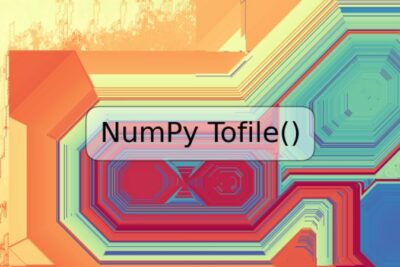

Deja una respuesta